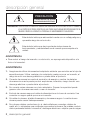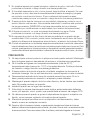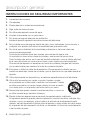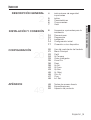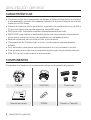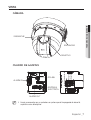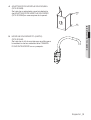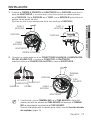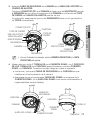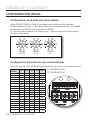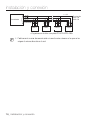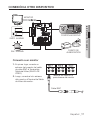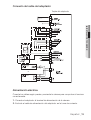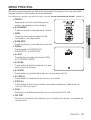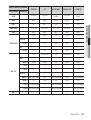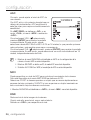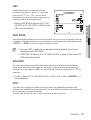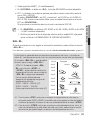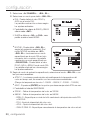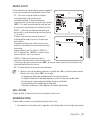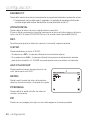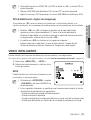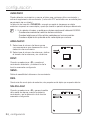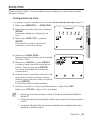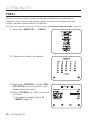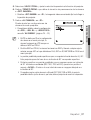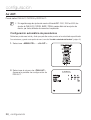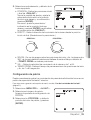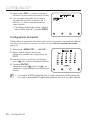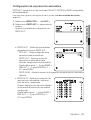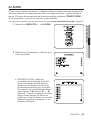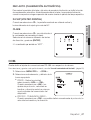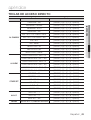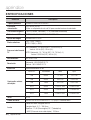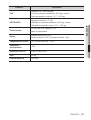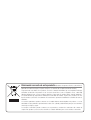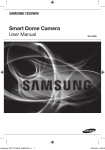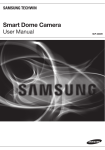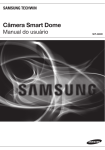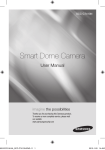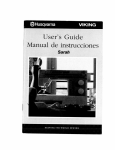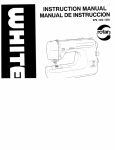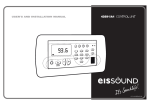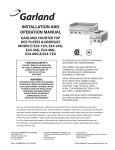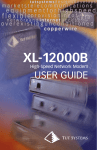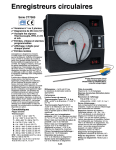Download User Manual_SCC-C7455_SPANISH-1_Web.indd
Transcript
Cámara Domo Intelgente Manual del usuario SCP-3430H descripción general PRECAUCIÓN NO ABRIR RIESGO DE SUFRIR UNA DESCARGA ELÉCTRICA PRECAUCIÓN: P ARA REDUCIR EL RIESGO DE SUFRIR UNA DESCARGA ELÉCTRICA,NO RETIRE LA CUBIERTA (O LA PARTE DE DETRÁS). DENTRO NO HAY PIEZAS QUE PUEDAN SER REPARADAS POR EL USUARIO. REMITA EL APARATO A PERSONAL DE MANTENIMIENTO CUALIFICADO. Este símbolo indica que esta unidad cuenta con un voltaje peligroso y que existe riesgo de cortocircuito. Este símbolo indica que hay importantes instrucciones de funcionamiento y mantenimiento en el manual que acompaña a la unidad. ADVERTENCIA Para reducir el riesgo de incendio o cortocircuito, no exponga este dispositivo a la lluvia o la humedad. ADVERTENCIA 1. Asegúrese de utilizar únicamente el adaptador estándar que se indica en la hoja de especificaciones. Utilizar cualquier otro adaptador puede provocar un incendio, el riesgo de sufrir una descarga eléctrica o puede dañar el producto. 2. Conectar de manera incorrecta el suministro de energía o cambiar las baterías de manera incorrecta puede producir explosiones, incendios, riesgo de sufrir una descarga eléctrica o puede dañar el producto. 3. No conecte varias cámaras a un único adaptador. Superar la capacidad puede generar calor de manera anormal o crear un incendio. 4. Enchufe de manera segura el cable de alimentación en la toma de corriente. Una conexión no segura puede provocar un incendio. 5. Al instalar la cámara, ajústela firmemente y de manera segura. La caída de una cámara puede causar dañospersonales. 6. No coloque objetos conductores (p. ej. destornilladores, monedas, objetos de metal, etc.) o recipientes que contengan agua sobre la cámara. Se pueden producir daños personales debido a incendios, descargas eléctricas u objetos que se caigan. _ descripción general PRECAUCIÓN 1. No deje objetos sobre el producto ni aplique una fuerte presión sobre él. Manténgalo lejos de lugares sujetos a demasiadas vibraciones o a interferencias magnéticas. 2. No lo instale en lugares con temperaturas elevadas (más de 50°C), temperaturas bajas (menos de -10°C) o humedad elevada. Podría producirse un incendo o riesgo de sufrir una descarga eléctrica. 3. Si desea cambiar de ubicación el aparato ya instalado, asegúrese de desconectar el suministro de energía. Una vez esté desconectado, mueva el aparato o vuelva a instalarlo. 4. Desconecte el enchufe de la toma de corriente cuando hay rayos. Si no lo hace, puede producirse un incendio o el aparato puede dañarse. 5. Mantenga el aparato alejado de la luz solar directa y de las fuentes que irradien calor. Se puede producir un incendio. 6. Instale el aparato en un lugar bien ventilado. 7. Evite dirigir la cámara directamente hacia objetos extremadamente brillantes como, por ejemplo, el sol, puesto que puede dañar el sensor de imagen CCD. 8. No debe exponer el aparato a gotas ni salpicaduras de agua ni a objetos con líquido, como jarrones, evitando colocarlos sobre el aparato. 9. El enchufe principal se utiliza como un dispositivo de desconexión y debe tenerlo a mano en cualquier momento. 10. Cuando se utiliza la cámara en el exterior, se puede producir humedad en el interior de la cámara debido a la diferencia de temperatura entre el interior y el exterior. Por esta razón, se recomienda instalar la cámara en interior. Para uso en exterior, utilice el ventilador y calentador integrados en la cámara. Español _ ● descripción general 7. No instale el aparato en lugares húmedos, cubiertos de polvo o de hollín. Podría producirse un incendo o riesgo de sufrir una descarga eléctrica. 8. Si la unidad desprende un olor o humo inusual, deje de utilizar el aparato. En caso de que esto ocurra, desconecte inmediatamente la fuente de energía y póngase en contacto con el servicio técnico. El uso continuado del aparato en esas condiciones puede provocar un incendio o riesgo de sufrir una descarga eléctrica. 9. Si este producto deja de funcionar con normalidad, póngase en contacto con el servicio técnico más cercano. Nunca intente desmontar o modificar este producto de ninguna manera. (SAMSUNG no se hace responsable de los problemas producidos por modificaciones no autorizadas o por intentos de reparaciones.) 10. Al limpiar el producto, no rocíe sus piezas directamente con agua. Podría producirse un incendo o el riesgo de sufrir una descarga eléctrica. 11. No exponga el producto al flujo directo del aire procedente de un aparato de aire acondicionado. De lo contrario, podría causar condensación en el interior del Domo debido a la diferencia de temperatura entre el interior y el exterior de la cámara Domo. 12. Si instala este producto en un área de baja temperatura como dentro de un recinto frío, debe sellar el tubo del cableado con silicona, para evitar que el aire externo pueda introducirse en la carcasa. De lo contrario, puede penetrar en la carcasa aire con un alto grado de humedad, generando humedad o condensación dentro del producto debido a la diferencia de temperatura entre el interior y el exterior. descripción general instrucciones de seguridad importantes 1. Lea estas instrucciones. 2. Consérvelas. 3. Preste atención a todas las advertencias. 4. Siga todas las instrucciones. 5. No utilice este aparato cerca del agua. 6. Límpielo únicamente con un paño seco. 7. No obstruya ninguna abertura de ventilación. Instale el aparato siguiendo las instrucciones del fabricante. 8. No lo instale cerca de ninguna fuente de calor como radiadores, focos de calor o cualquier otro aparato (incluidos los amplificadores) que emita calor. 9. No olvide que la finalidad de los enchufes polarizados o de toma a tierra es proporcionarle seguridad. Un enchufe polarizado tiene dos clavijas, una más ancha que la otra. Un enchufe con toma a tierra tiene dos clavijas y una tercera de toma a tierra. Tanto la clavija más ancha, en el caso del enchufe polarizado, como la clavija adicional, en el caso del nchufe con toma a tierra, tienen como objetivo aportarle seguridad. Si el encufe del aparato no encaja en su toma de corriente, póngase en contacto con un electricista para cambiar la toma de corriente obsoleta. 10. Evite pisar o doblar el cable de alimentación. Ponga especial cuidado para no hacerlo en enchufes, tomas de corriente y en los puntos en los que salen desde el aparato. 11. Utilice únicamente los dispositivos y accesorios especificados por el fabricante. 12. Utilice sólo las mesitas con ruedas, soportes, trípodes o mesas recomendadas por el fabricante o vendidas con el aparato. Cuando se utilice una mesita con ruedas, tenga cuidado al mover la mesita con ruedas junto con el aparato para evitar daños por vuelco. 13. Desenchufe este aparato durante tormentas eléctricas o cuando no se utilice durante largos períodos de tiempo. 14. Remita todas las reparaciones a personal de mantenimiento cualificado. Es necesario enviar el aparato para su reparación cuando ha sufrido cualquier tipo de daño, como, por ejemplo, que el cable o el enchufe de la alimentación está dañado, se han derramado líquidos sobre el aparato o algún objeto ha caído sobre él, el aparato ha sido expuesto a la lluvia o a humedad, no funciona correctamente o se ha caído al suelo. _ descripción general índice descripción general 2 8 configuración apéndice 20 49 5 6 6 7 instrucciones de seguridad importantes índice Características Componentes Vista 10 10 11 14 17 Accesorios opcionales para la instalación Precauciones Preparación Instalación Configuración inicial Conexión a otro dispositivo 20 21 22 24 33 35 36 38 42 43 45 45 47 48 Uso del controlador del teclado Menú Principal Perfil Aj Camara Video Inteligente Zona Priv Preaj Aj Aut. Aj Zona Aj Alrm Aj. Reloj Otro Aj Com. Inf. Sist 49 50 52 Teclas de acceso directo Especificaciones Aspecto del producto 8 Español _ ● descripción general instalación y conexión 4 descripción general Características Con la tecnología de procesamiento de señales digitales de vanguardia, se implanta el procesamiento completo de imágenes digitales y el algoritmo especial de una alta resolución de 600 líneas. Cámara de vigilancia de alto rendimiento, equipada con una lente de zoom de x43 e IC de zoom digital, que permite supervisar hasta 688 veces WDR para cubrir la pantalla completa independientemente del brillo DÍA/NOCHE para mejorar la sensibilidad gracias al modoconversión automática al modo blanco y negrode noche o en ambientes con escasailuminación Balance de blancos para controlar el brillo a la iluminación Compensación de Contraluz bajo un foco o una iluminación extremadamente brillante Foco automático para ajustar automáticamente el foco al movimiento concreto Zona privada para ocultar una zona específica para lograr una privacidad personal PAN/TILT para un control preciso a alta velocidad Componentes SW602 Compruebe si la cámara y los accesorios se incluyen en el paquete del producto. Cámara CARCASA Conectores GRASA Pasador y Casquillo User Manual Manual del usuario _ descripción general Vista CÁMARA ENGANCHE OBJETIVO CUADRO DE AJUSTES RS-485 ALARM IN ENTRADA ELÉCTRICA ALARM OUT M Limpie suavemente con un pañuelo o un paño especial impregnado de etanol la superficie sucia del objetivo. Español _ ● descripción general ENGANCHE instalación y conexión Accesorios opcionales para la instalación Para una instalación más sencilla, puede adquirir los accesorios opcionales apropiados disponibles. 1. ADAPTADOR DE MONTAJE EN PARED (SCX-300WM) Se trata de un adaptador de montaje en pared, utilizado para la instalación de unidades de la CÁMARA DOMO INTELIGENTE. 2. ADAPTADOR DE MONTAJE EN TECHO (SCX-300CM) Se trata de un adaptador para montaje en techo que se utiliza para la instalación de las unidades de la CÁMARA DOMO INTELIGENTE en techos de hormigón. 3. ADAPTADOR DE MONTAJE EN POSTE (SCX-300PM) Se trata de un adaptador para la instalación del ADAPTADOR DE MONTAJE EN PARED (SCX-300WM) en un poste cuyo diámetro sea mayor de 80 mm. _ instalación y conexión 4. ADAPTADOR DE MONTAJE EN ESQUINA (SCX-300KM) Se trata de un adaptador para la instalación del ADAPTADOR DE MONTAJE EN PARED (SCX-300WM) en una esquina de la pared. ● instalación y conexión 5. MONTAJE EN PARAPETO (LARGO) (SCX-300LM) Se trata de un kit de montaje que se utiliza para la instalación de las unidades de la CÁMARA DOMO INTELIGENTE en un parapeto. Español _ instalación y conexión PRECAUCIONES 1. Seleccione un lugar para la instalación que pueda soportar más de 4 veces el peso del producto. 2. Al instalar, impida que las personas se acerquen para evitar lesiones personales. Antes de instalar mueva los objetos de valor a un lugar más seguro. Preparación Dirija todos los cables externos por el orificio del TUBO o MONTAJE del adaptador del soporte Aplique cinta de teflón alrededor del orificio del tornillo de la CARCASA. 1.5" PT TUBO O MONTAJE 1.5" PT CABLE EXTERNO 10_ instalación y conexión CARCASA CINTA DE TEFLÓN Instalación 1. Presione el CIERRE A PRESIÓN del ADAPTADOR de la CARCASA para abrir la parte del ADAPTADOR y, a continuación, introduzca todos los cables externos en la CARCASA. Fije la CARCASA en el TUBO o en el MONTAJE girándola en el sentido de las agujas del reloj. (Fije bien los dos componentes para evitar que se afloje la CARCASA.) TUBO O MONTAJE CARCASA ● instalación y conexión TUBO O MONTAJE CARCASA CABLE EXTERNO ADAPTADOR CIERRE A PRESIÓN 2. Conecte los cables externos a los CONECTORES (ALARM IN, ALIMENTACIÓN, RS-485, ALARM OUT) y conecte el CONECTOR al ADAPTADOR. Inserte el cable en el CUADRO DE AJUSTES y cierre el ADAPTADOR. CARCASA ENTRADA DE ALIMENTACIÓN ALARM OUT ALARM IN RS-485 TERMINAL BNC TUBO AISLANTE CABLE EXTERNO ADAPTADOR M A continuación, cubra el TERMINAL BNC con el TUBO AISLANTE y utilice cinta aislante para sellar los extremos del TUBO AISLANTE de forma que el TERMINAL BNC no sobresalga del revestimiento del TUBO AISLANTE. Para más información sobre la conexión de los cables, consulte Conexión del cable del adaptador. (página 19) Español _11 instalación y conexión Tenga en cuenta que los CASQUILLOs se facilitan para instalaciones exteriores donde existen condiciones de humedad a través del TUBO o MONTAJE, instale el CASQUILLO utilizando el CASQUILLO para impedir la entrada de humedad. - Aplique grasa en la dosis apropiada en el CASQUILLO antes del montaje y dirija los cables por cada orificio de los casquillos. Utilice PASADORES para obstruir los orificios vacíos que no tengan cables. - Monte el CASQUILLO en el lado superior del inferior de la CARCASA como se muestra en el diagrama que se incluye a continuación. En ese momento, aplique presión de forma uniforme en el CASQUILLO para fijarlo bien al ALOJAMIENTO como se muestra en el diagrama. CABLE BNC ALIMENTACIÓN (24V) CASQUILLO CABLE ETC CASQUILLO PASADOR CASQUILLO CASQUILLO CASQUILLO CARCASA CARCASA CASQUILLO 12_ instalación y conexión TUBO O MONTAJE 3. Apriete el CABLE DE SEGURIDAD de la CÁMARA en el CABLE DEL SOPORTE del CUADRO DE AJUSTES. Coloque el CONECTOR 22P de la CÁMARA en línea con el del ADAPTADOR, empuje el ENGANCHE en uno de los dos extremos de la CÁMARA en la dirección del TOPE DE CIERRE del CUADRO DE AJUSTES para fijar los dos. A continuación, asegúrese de que los dos ENGANCHES emitan un clic para fijarlos a los TOPES correctamente. CARCASA TOPE DE CIERRE CABLE DEL SOPORTE CUADRO DE AJUSTES CABLE DE SEGURIDAD ENGANCHE CINTA PROTECTORA CUBIERTA PROTECTORA CÁMARA ENGANCHE M ● instalación y conexión CONECTOR 22P TOPE DE CIERRE Una vez finalizada la instalación, retire la CUBIERTA PROTECTORA y la CINTA PROTECTORA del objetivo. 4. Alinee cada uno de los 3 TORNILLOS de la CUBIERTA DOMO y los 3 ORIFICIOS DE LOS TORNILLOS de la CARCASA respectivamente y monte la CUBIERTA DOMO y la CARCASA. Durante el montaje, tenga en cuenta lo siguiente. Introduzca y coloque el CABLE DE SEGURIDAD en la CARCASA sin que interfiera en el funcionamiento de la cámara. Asegúrese de que el componente JUNTA DEL DOMO no se separe de la CUBIERTA DOMO. (Si la JUNTA DEL DOMO no se monta correctamente, la impermeabilidad se verá dañada.) CABLE DE SEGURIDAD CARCASA CARCASA TORNILLOS CÁMARA CUBIERTA DOMO JUNTA DEL DOMO CUBIERTA DOMO Español _13 instalación y conexión CONFIGURACIÓN INICIAL Configuración de la dirección de la cámara Utilice SW606, SW605 y SW604 para especificar la dirección de la cámara. Puede especificar entre 0 y 255 para la dirección; las centenas se fijan con SW606, las decenas con SW605 y las unidades con SW604. Ej.: Dirección de la cámara: si la dirección es 1, siga los pasos de la figura que se incluye a continuación. SW606 (x100) SW605 (x10) SW604 (x1) Configuración del protocolo de comunicaciones Utilice los pins del 1 al 4 de SW603 para especificar el protocolo de comunicaciones. PIN Comp A B C D E ----H I J ------N O P Q R PIN1 PIN2 PIN3 PIN4 PIN7 OFF ON OFF ON OFF ON OFF ON OFF ON OFF ON OFF ON OFF ON OFF ON OFF OFF ON ON OFF OFF ON ON OFF OFF ON ON OFF OFF ON ON OFF OFF OFF OFF OFF OFF ON ON ON ON OFF OFF OFF OFF ON ON ON ON OFF OFF OFF OFF OFF OFF OFF OFF OFF OFF ON ON ON ON ON ON ON ON OFF OFF OFF OFF OFF OFF OFF OFF OFF OFF OFF OFF OFF OFF OFF OFF OFF OFF ON ON 1_ instalación y conexión A : SAMSUNG HALF B : SAMSUNG FULL <Parte inferior del soporte de la cámara> Configuración de la velocidad en baudios Utilice los pins 5 y 6 de SW603 para fijar la velocidad en baudios. PIN 5 PIN 6 4800 BPS ON ON 9600 BPS OFF ON 19200 BPS ON OFF 38400 BPS OFF OFF ● instalación y conexión TS BAUDIOS El ajuste por omisión de fábrica es 9600 BPS. CONFIGURACIÓN DE LA TERMINACIÓN RS-422A/RS-485 Como se muestra en el esquema de la estructura, cuando el Controlador y RS-422A/RS-485 están conectados, debe acabar según la característica de impedancia del Cable en cada extremo de la línea de trasmisión para transferir las señales a larga distancia controlando la reflexión de señales a la más baja. n < 32 Terminación Controlador TX+(DATA+) TX-(DATA-) RX+ RX- CÁM 1 RX+ RX- CÁM 2 RX+ RX- CÁM n-1 RX- Terminación SW1-ON RX+ CÁM n <Organización doble media RS-485> Terminación : Usando número de PIN 1 y 2, enciéndalo y se terminará. Español _15 instalación y conexión n < 32 Terminación SW1-ON SW2-ON Controlador Terminación CÁM 1 CÁM 2 CÁM n-1 CÁM n <Organización doble completa RS-422A/RS-485> M Podría ocurrir un error de comunicación si conecta varias cámaras a las que se les asignen la misma dirección en la red. 16_ instalación y conexión Conexión a otro dispositivo MONITOR FUENTE DE ALIMENTACIÓN SAL. ALARMA Conexión a un monitor 1. En primer lugar, conecte un extremo del conector del cable de vídeo BNC al Terminal de Salida del Vídeo (SALIDA DE VÍDEO). 2. Luego, conecte el otro extremo del conector al Terminal de Salida de Vídeo del monitor. Terminal de vídeo en la parte trasera del monitor Cable BNC Español _17 ● instalación y conexión CONTROLADOR/DVR ENTR. ALARMA instalación y conexión Para conectar ALARM IN 1. Conecte un extremo de la línea de señales del dispositivo externo al puerto ALARM IN correspondiente del monitor. 2. Conecte el otro extremo de la línea de señales al puerto de toma de tierra [GND]. Para conectar ALARM OUT 1. Conecte un extremo de la línea de señales del dispositivo externo al puerto ALARM OUT correspondiente del monitor. 2. Conecte el otro extremo de la línea de señales al puerto común [COM]. Para conectar el controlador Conecte un controlador o DVR externo a la cámara, con el cual podrá ajustar la cámara. 1. Conecte el pin Rx+ de la cámara al Tx+ del controlador. 2. Conecte el pin Rx- de la cámara al Tx- del controlador. 3. Conecte el pin Tx+ de la cámara al Rx+ del controlador. 4. Conecte el pin Tx- de la cámara al Rx- del controlador. 18_ instalación y conexión Rx Tx Conexión del cable del adaptador Tarjeta del adaptador ● instalación y conexión Alimentación eléctrica Conecte los cables según precise y encienda la cámara para comprobar si funciona correctamente. 1. Conecte el adaptador al terminal de alimentación de la cámara. 2. Enchufe el cable de alimentación del adaptador en la toma de corriente. Español _19 configuración Conecte la cámara al controlador del teclado o la DVR, y podrá manipular y cambiar los ajustes de la cámara. Uso del controlador del teclado Siga los pasos que se incluyen a continuación para definir el menú de la cámara utilizando el controlador. 1. Abra la pantalla de configuración de la cámara. 2. Utilice el joystick para desplazarse por los menús. 3. Presione [ENTER] para seleccionar una opción de menú. 4. Utilice el joystick para cambiar el valor de la opción seleccionada. 5. Presione [ENTER] para aplicar los cambios. Utilización de los iconos de OSD _+: Si aparecen estos iconos en la esquina izquierda o derecha de una opción de menú, puede utilizar el joystick para ir al menú anterior o siguiente. (SALIR): Sale de la pantalla de configuración del menú. Antes de salir de la pantalla de configuración, seleccione <GRAB> para guardar los ajustes de todos los menús, o en <SAL.> para cancelarlos. (VOLVER): Guarda los ajustes y vuelve a la pantalla anterior. (INICIO): Vuelve al menú principal. (GUARDAR): Este icono se utiliza para guardar los ajustes tras haber especificado el área de máscara y la zona privada, etc. Una vez guardados los ajustes, los cambios permanecen intactos incluso aunque seleccione <SAL.> al salir. (SUPR): Este icono se utiliza para borrar una máscara, zona privada, etc. Una vez borrados los ajustes, los cambios permanecen válidos incluso aunque seleccione <SAL.> al salir. : Este icono aparece a la derecha de un menú que contenga elementos de submenú. M Mientras esté funcionando PREAJ, PAN AUT, BARR y PATRON, si la cámara se apaga y se vuelve a encender sin ninguna manipulación concreta, la cámara reanuzará la última operación de ejecución. Puede definir la opción de menú sólo si el ángulo de inclinación se encuentra dentro de los 90°. Si entra en la pantalla de configuración de menús con la cámara colocada fuera de una inclinación de 90°, la cámara girará 180° para caer en la posición simétrica dentro de una inclinación de 90°. 20_ configuración Menú principal Ésta es la primera pantalla que aparecerá al encender la cámara y en la que es posible adaptar el entorno de la cámara a sus necesidades. Para seleccionar y guardar cada opción de menú, consulte “Uso del controlador del teclado”. (página 20) Español _21 ● configuración PERFIL MENU PRI. Seleccione un modo apropiada para el PERFIL entorno de instalación de la cámara. AJ CAMARA INTEL. AJ CAMARA ZONA PRIV PREAJ Puede configurar los ajustes de la cámara. AJ AUT. INTEL. AJ ZONA AJ ALRM Ofrece las funciones de detección de AJ. RELOJ movimiento y de seguimiento. OTRO AJ ZONA PRIV Puede configurar los ajustes de privacidad. PREAJ Puede ajustar la POSICIÓN DE COM. PREAJUSTE y la DURACIÓN. INF. SIST AJ AUT. Contiene las opciones de submenú PAN AUT, PATRON y BARR. AJ ZONA Puede definir el azimuth estándar y el área de la zona de la cámara. AJ ALRM Puede definir la prioridad de la alarma y la secuencia de E/S. AJ. RELOJ Puede definir la visualización de la hora y su formato. OTRO AJ Puede definir el idioma que prefiera, reinicializar el sistema y seleccionar un color de OSD a su gusto. COM. Configura los ajustes relacionados con la comunicación RS-485. INF. SIST Muestra la información del sistema como la versión de cámara y los ajustes de comunicación. configuración PERFIL Puede seleccionar una de las configuraciones predeterminadas según sean apropiadas para su entorno de instalación específico de la cámara. La selección de cada opción de PERFIL afectará al resto de ajustes de la cámara. ESTAND PERFIL Optimiza automáticamente los ajustes de la ESTAND cámara para un entorno normal. ITS ITS LUZ FONDO DIA/NOCHE Este ajuste permite analizar la situación del tráfico JUEGOS y ver de un vistazo la información del tráfico. PERS. LUZ FONDO Este ajuste permite ver una imagen de fondo y un objeto nítidos incluso en escenas con fuerte luz de fondo. DÍA/NOCHE Optimiza automáticamente los ajustes de cámara para escenas de día y de noche. JUEGOS Configura automáticamente los ajustes para poder trabajar en condiciones de iluminación estables como en interiores. PERS. El cambio realizado en cualquiera de los ajustes de PERFIL cambiará la visualización a PERS.. MENÚ DE CONFIG. DE CÁMARA Menú principal Submenús VPS ALC NIVEL IRIS LUZ FONDO WDR ESTAND ITS LUZ FONDO DÍA/NOCHE JUEGOS NO SÍ NO NO NO ALC ALC ALC ALC ALC - - - - - 0 0 0 0 0 NO NO WDR NO NO - - - - - PESO Ajuste personalizado Ajuste personalizado NIVEL WDR Ajuste personalizado Ajuste personalizado MED. Ajuste personalizado Ajuste personalizado 0 Ajuste personalizado Ajuste personalizado BAL. BL. Ajuste personalizado Ajuste personalizado Ajuste personalizado Ajuste personalizado Ajuste personalizado 22_ configuración MENÚ DE CONFIG. DE CÁMARA ESTAND ITS LUZ FONDO DÍA/NOCHE JUEGOS MOV (AV RAP) --- (AV RAP) --- NORM (AV RAP) --- SLOW MED. Menú principal Submenús MED. MED. MED. MED. NO NO NO NO NO AMP SENS AUTO X4 AUTO X2 AUTO X4 AUTO X4 AUTO X4 MED. MED. MED. MED. MED. AUTO AUTO DIA AUTO DIA - - - - - NO SÍ NO NO NO - - - - - NO SÍ NO NO NO DIA DÍA/NOCHE DIA DÍA/NOCHE DIA - - - - - ATW2 ATW1 ATW1 ATW1 ATW1 ROJ 0 0 0 0 0 AZUL 0 0 0 0 0 - - - - Ajuste personalizado XDR NOCHE CONT. DÍA/NOCHE EXT CONT. DIA MODO BAL. BL. NOCHE BRILLO Ajuste personalizado MED. Ajuste personalizado MED. ATW2 NO ATW2 NO ROJ Ajuste personalizado 0 Ajuste personalizado 0 Ajuste personalizado AZUL Ajuste personalizado 0 Ajuste personalizado 0 Ajuste personalizado 2 2 2 2 MODO DET. NO 2 Español _23 ● configuración DNR OBT. configuración AJ CAMARA Puede configurar los ajustes generales del módulo de la cámara. Para seleccionar y guardar cada opción de menú, consulte “Uso del controlador del teclado”. (página 20) 1. Seleccione <MENU PRI.> - <AJ CAMARA>. Aparece el menú de configuración de cámara. 2. Cambie los ajustes según precise, o seleccione una opción para marcarla. AJ CAMARA ID CAMARA VPS IRIS MOV DNR OBT. AMP SENS SIN PARP. XDR NO NO ALC (AV RAP) --INT (NO) --AUTO X4 NO INT ID CAMARA Facilite el ID y la ubicación de una cámara que se muestre en la pantalla. Para seleccionar y guardar cada opción de menú, consulte “Uso del controlador del teclado”. (página 20) 1. Seleccione <AJ CAMARA> - <ID CAMARA>. 2. Utilice el joystick para seleccionar el carácter que desee y, a continuación, presione [ENTER]. En el cuadro de entrada inferior de la pantalla, se introducirá el carácter seleccionado. Puede introducir hasta 54 caracteres incluidos letras, números y caracteres especiales. ID CAMARA ABCDEFGHIJKLMNOPQRSTUVWXYZO 123456789 : ?_+()/ SP SP UBIC. ----------------------------------------------------------------- UBIC. : Especifique la posición de visualización del ID de cámara. 3. Una vez hecho, presione [ENTER]. El ID de la cámara se mostrará en la posición especificada. VPS Si lo define en <SÍ>, las imágenes de la cámara se mostrarán en modo progresivo. 24_ configuración IRIS El menú IRIS resulta de utilidad si desea ajustar la intensidad de la radiación entrante a la cámara. [ 00] ----I---- LUZ FONDO AREA <TAM> <UBIC.> BLC USU. - WDR : Si define <LUZ FONDO> en ALC <WDR>, verá un menú en el que puede [ 00] ----I---definir las opciones de WDR. NIVEL LUZ FONDO WDR Especifique la velocidad del obturador en PESO INT NIVEL WDR y, el nivel de composición en [ 0] ----I--- NIVEL WDR <PESO>. Seleccione EXTERN. o INTERIOR BAL. BL INTERIOR ANTIBALANCEO NO en <BAL. BL>. <ANTIBALANCEO> le permite reducir el balanceo del color en pantalla. La función WDR proporciona una extensión del rango de ganancia, lo cual resulta de utilidad, especialmente si trabaja con imágenes tanto en interiores como en exteriores desde el interior de un edificio. Concretamente, mejora la nitidez de la imagen tanto en paisajes exteriores como en interiores. M Mientras utilice la función VPS, WDR no estará disponible ya que el método de lectura de CCD difiere consiguientemente. Si define VPS en SÍ, WDR se definirá automáticamente en <NO>. MANUAL: Permite ajustar el nivel de iris manualmente. M El valor de brillo general de una cámara MANUAL NIVEL [ 00] ----I---- se definirá en ALC nivel 0, mientras que el iris se puede ajustar manualmente. Español _25 ● configuración ALC : Ajuste la apertura y el cierre del iris. - NIVEL : Seleccione el nivel general de brillo. - BLC : Con <LUZ FONDO> definido en <BLC>, puede especificar el área de BLC. Con AREA definido en <USU.>, puede especificar la posición y el tamaño. ALC NIVEL configuración AGC Con esto, puede ajustar el nivel de AGC de AJ CAMARA una cámara. ID CAMARA NO Con AGC activo, si la potencia de señal cae por VPS NO debajo del nivel estándar, AGC amplificará la IRIS ALC AGC (MUY ALTA) --señal de video para mejorar automáticamente la DNR INT sensibilidad. OBT. NO Si <AMP SENS> se define en <NO> o en AMP SENS NO modo <FIJA>, el menú <MOV> cambiará a SIN PARP. NO XDR INT <AGC>. Con el submenú USU. ( ) seleccionado, presione [ENTER] para mostrar la pantalla correspondiente. En este modo, puede seleccionar desde MUY BAJA a MUY ALTA en 16 niveles, lo que permite opciones más profundas y más amplias para mayor conveniencia. Con el submenú FIJA ( ) seleccionado, presione [ENTER] para mostrar la pantalla correspondiente. En este modo, puede seleccionar un modo individualizado en 16 niveles, independientemente del brillo. M Mientras el menú DÍA/NOCHE esté definido en AUTO en la configuración de la cámara, el menú AGC no estará disponible. Mientras SIN PARP. se defina en SÍ, el modo AGC no estará disponible. Si define LUZ FONDO en WDR, el modo fijo de AGC no estará disponible. MOV Puede especificar un nivel de AGC para controlar el movimiento de la cámara. Sólo está disponible si el menú AMP SENS se define en AUTO. Seleccione F.FAST si desea supervisar un objeto que se mueva rápidamente en escenas de bajo contraste y S.LENTO si va a supervisar un objeto inanimado en lento movimiento bajo las mismas condiciones. Mientras DIA/NOCHE esté definido en <AUTO>, el menú <MOV> no estará disponible. DNR Reduce el ruido de la imagen de la cámara. Cuanto más alto sea el nivel, mayor será el efecto. Defínalo en <USU.> para especificar el nivel. 26_ configuración OBT. Puede seleccionar una velocidad fija de obturador electrónico rápido en 7 opciones que van de 1/120 a 1/10k, que se utiliza principalmente para tomar una imagen de un objeto que se mueva rápidamente. Mientras AMP SENS se defina en AUTO, FIJA / AJ CAMARA NO NO ALC (MUY ALTA) --INT 1/120 (NO) --(NO) --INT AMP SENS Automáticamente detecta el nivel de oscuridad por la noche o en escenas de bajo contraste y alarga el tiempo de acumulación en consecuencia; puede seleccionar <AUTO> o <FIJA> para una imagen brillante y nítida. M Si el menú OBT. se define en el modo de obturador electrónico fijo, no estará disponible el menú AMP SENS. Si SIN PARP. se define en SÍ, o LUZ FONDO en WDR, el modo FIJA del menú AMP SENS no estará disponible. SIN PARP. Con esto se evitará una posible distorsión debido a una falta de coincidencia entre la frecuencia de sincronización vertical y la frecuencia de parpadeo de la iluminación; si se define en <SÍ>, la velocidad del obturador se fijará en 1/120 de segundo. Si OBT. se define en FIJA, AMP SENS en FIJA, y AGC en FIJA, el menú <SIN PARP.> no estará disponible. XDR Con esto se corregirá la diferencia de brillo entre las diferentes escenas para obtener una visibilidad óptima calculando el contraste de luminancia de ambiente en una unidad concreta de píxeles. Cuanto más alto sea el valor, mayor será el nivel de corrección. Español _27 ● configuración SIN PARP. en SÍ / LUZ FONDO en WDR, el menú OBT. no estará disponible. ID CAMARA VPS IRIS AGC DNR OBT. AMP SENS SIN PARP. XDR configuración DIA/NOCHE Puede especificar un modo de grabación según la escena. Para seleccionar y guardar cada opción de menú, consulte “Uso del controlador del teclado”. (página 20) 1. Seleccione <AJ CAMARA> - <DIA/NOCHE>. 2. Seleccione un modo de transición de DIA/NOCHE AUTO BAL. BL pantalla según la iluminación y defina las MODO FOCO ONEAF opciones del modo apropiado. VEL. ZOOM [2] DIA : Se fija en modo DIA, EXHIBIR ZOOM NO EXHIBIR P/T NO independientemente de la escena. ZOOM DIGITAL NO NOCHE : Se fija en modo NOCHE, DET. [2] independientemente de la escena. Si V-SYNC INT CONT. se define en <SÍ>, la señal de cont. se generará junto con la señal de video compuesta en blanco y negro. AUTO : Según la luminancia, cambiará AUTO del modo DIA a NOCHE, o viceversa. CONT. NO - CONT. : Si se define en <NO>, la señal DIANOCHE cont. no se generará en el modo NOCHE. BRILLO INT - BRILLLO DIANOCHE : Especifique TIEMPO PERM 2S NOCHEDIA el nivel de brillo cambiando de filtro de BRILLO INT COLOR a ByN. TIEMPO PERM 5S El ajuste de ALTO a BAJO cambiará el AREA MASC 1 2 filtro a una pantalla más oscura. - TIEMPO PERM DIANOCHE : Tiempo necesario para determinar el cambio de filtro. - BRILLLO NOCHEDIA : Especifique el nivel de brillo cambiando de filtro de ByN a COLOR. El ajuste de ALTO a BAJO cambiará el filtro a una pantalla más oscura. - TIEMPO PERM NOCHEDIA : Tiempo necesario para determinar el cambio de filtro. - AREA MASC : Si existe una fuente de luz AREA MASC puntual brillante en una escena nocturna, <TAM> puede especificar el tamaño y al posición <UBIC.> según precise. Esto evitará un error en el cambio del filtro o un fallo para determinar el cambio de filtro en una escena nocturna en la que exista una fuente de luz puntual brillante. Cualquier área excesivamente brillante en una escena nocturna se enmascarará. 28_ configuración Puede especificar MASC 1 y 2 simultáneamente. Si <LUZ FONDO> se define en <BLC>, la función AREA MASC no estará disponible. EXT : La interfaz a una alarma externa permite el cambio automático entre el modo DIA y NOCHE. Si define <DIA/NOCHET> en EXT, y la alarma 1 en NO/NC en AJ ALRM-AJ ENT ALRM, la alarma se puede utilizar para una señal de entrada en el modo EXT de <DIA/NOCHE>. Si se produce una señal de alarma, el modo cambiará a NOCHE. Si <DIA/NOCHE> se define en EXT, ALRM1 en AJ. SAL. ALRM y ALRM1 en AJ ALRM - AJ AUT. no estarán disponibles. Si utiliza una fuente de luz de infrarrojos mientras está en modo AUTO, esto puede causar un fallo en la CONMUTACIÓN O EL ENFOQUE AUTOMÁTICO. BAL. BL. Si tiene que ajustar el color según la iluminación ambiental, puede utilizar la función <BAL. BL.>. Para seleccionar y guardar cada opción de menú, consulte “Uso del controlador del teclado”. (página 20) La iluminación generalmente se denomina temperatura del color, y se mide en kelvin (K). Las temperaturas de color de una iluminación normal son las siguientes: En el menú <BAL. BL.>, puede definir el modo para corregir <BAL. BL.>. - ATW1,2: Si define el menú <BAL. BL.> en el modo <ATW1> o <ATW2>, supervisará el cambio de temperatura de color para corregir el <BAL. BL.> según sea necesario. En los modos individuales se aseguran los siguientes rangos de temperatura de color: ATW1 : 2500K ~ 9300K (1) ATW2 : 2000K ~ 10000K (Idóneo para fuente de luz de sodio) (2) 10000K 9000K Despejado Lluvioso 8000K 7000K 6000K Nublado 5000K 4000K Parcialmente nublado Soleado Barra fluorescente 3000K 2000K 1000K Bombilla halógena Vela Bombilla de tungsteno 1 : Con el modo <ATW1> activo en un entorno de temperatura de color que se encuentre entre 2500K y 9300K, es posible que no se genere un valor de balance de blanco apropiado; si este es el caso, se recomienda utilizar el modo <ATW2>. 2 : Con el modo <ATW2> activo en un entorno principalmente de un color, el color de visualización podría diferir del real; por tanto, seleccione un modo de la forma apropiada según su entorno de temperatura de color. Español _29 ● configuración M configuración 1. Seleccione <AJ CAMARA> - <BAL. BL.>. 2. Seleccione un modo para definir <BAL. BL.>. DIA : Puede definir el valor ROJO y AZUL en el modo DIA. La pantalla mostrará los colores según los ajustes realizados. Puede definir los valores de GAN. R y GAN. B sólo en modo <AWC>. Si AGC se define en <NO> o <FIJA>, no es BAL. BL DIA/NOCHE MODO ROJ AZUL GAN. R GAN. B DIA AWC [ 00] ---- I ---[ 00] ---- I ---- [0128] [0128] posible acceder al menú NOCHE. NOCHE : Puede definir <BAL. BL.> según la iluminación ambiental. Si el modo NOCHE se define en <NO>, <BAL. BL.> funcionará en un modo especificado en el modo DIA en todo momento; de lo contrario, la pantalla cambiará a un modo especificado en <DIA/NOCHE>. Puede definir el valor ROJO, AZUL y BRILLO en el modo DIA. La pantalla mostrará los colores según los ajustes realizados. BAL. BL DIA/NOCHE BRILLO MODO ROJ AZUL GAN. R GAN. B NOCHE INT AWC [ 00] ---- I ---[ 00] ---- I ---- [0128] [0128] 3. Según el modo de grabación especificado, seleccione el modo <BAL. BL.> con las opciones necesarias. ATW1,2 : La cámara puede ajustar automáticamente la temperatura del color en tiempo real, de acuerdo con las condiciones ambientales. (Rango de temperatura de color 1: 2500K ~ 9300K, 2 : 2000K ~ 10000K) AWC : Si presiona [ENTER] en la opción que desee se ejecutará ATW una vez. Puede definir el valor de GAN R/GAN B. 3200K. : Define la temperatura del color en 3200K. 5600K. : Define la temperatura del color en 5600K. - BRILLO : Especifique un nivel de brillo cambiando del ajuste de modo DIA a NOCHE. - ROJ : Ajusta la intensidad del color rojo. - AZUL : Ajusta la intensidad del color azul. - GAN. R/GAN. B : Especifique manualmente la temperatura de color actual. 30_ configuración MODO FOCO Puede seleccionar el modo enfoque según el ángulo en el que haya ajustado para la grabación de la cámara. - SENS. : indica la sensibilidad del enfoque automático, que puede ajustar entre el nivel 1 y el nivel 7. Cuanto más cercano sea el ajuste al 7, más sensible será la función de enfoque automático. El ajuste de Noche se utiliza cuando una fuerte luz se refleja en una escena de bajo contraste. Puede definirlo en NO, BAJO, MEDIO o ALTO; defínalo en <ALTO> cuando haya una luz fuerte como una farola. DIA/NOCHE BAL. BL MODO FOCO VEL. ZOOM EXHIBIR ZOOM EXHIBIR P/T ZOOM DIGITAL DET. V-SYNC AUTO AF [2] [2] NO NO X16 INT AF SENS. NOCHE [5] INT - ONEAF: Restaura el enfoque tras la operación de panorámica/inclinación/zoom y funciona de igual forma que en <MF> a menos que se ejecute la operación de panorámica/inclinación/zoom. - MF : Puede ajustar el enfoque manualmente. M Mientras trabaja en los objetos siguientes, es posible que <AF> no funcione correctamente. Si este es el caso, utilice <MF> en su lugar. - Un objeto muy brillante o predominante en una escena oscura - Un objeto situado en el lado posterior de un cristal sucio o con condensación - Una escena en la que coexistan objetos cercanos y distantes - Una pared blanca o un objeto de un solo color - Persianas venecianas u otros objetos con bandas horizontales VEL. ZOOM Puede ajustar la velocidad de funcionamiento del zoom. EXHIBIR ZOOM Puede definir mostrar en pantalla el estado del zoom. Desaparecerá transcurridos unos 3 segundos si el factor de zoom no sufre ningún otro cambio. Español _31 ● configuración -A F : Con esto se supervisará la pantalla continuamente para que enfoque automáticamente. Si ajusta el enfoque manualmente, funcionará de igual forma que en <MF>. Con esto se restaurará el enfoque tras la operación de panorámica/inclinación/zoom. configuración EXHIBIR P/T Puede definir mostrar el estado de funcionamiento de panorámica/inclinación cuando están activas. Desaparecerá transcurridos unos 3 segundos si la posición de panorámica/inclinación no sufre ningún otro cambio. No obstante, el error permisible es del ±2°. ZOOM DIGITAL Puede definir el índice de zoom digital máximo permitido. El zoom digital comenzará a funcionar tras acercar el zoom al índice máximo del zoom óptico de x43. Si define ZOOM DIGITAL en x16, puede tomar hasta x688 (43x16). DET. Se utiliza para ajustar la distinción vertical y horizontal, respectivamente. V-SYNC Puede establecer el modo V-SYNC. - Si selecciona <INT>, la cámara utilizará la sincronización interna. - Si se selecciona <LIN.>, la cámara utilizará la frecuencia de alimentación externa para la sincronización. LL-PHASE se puede ajustar como se estime conveniente. AGC COLOR SUP Puede ajustar el rango de reproducción de color de acuerdo con AGC. RETRO. Puede invertir la señal de video de izquierda a derecha, de arriba a abajo o viceversa a su gusto. AGC COLOR SUP RETRO. POSI/NEGA PIP DIS POSI/NEGA Puede definir la señal de brillo de video en normal o en inversa. PIP Puede ver una imagen principal con una subimagen en la misma pantalla. 32_ configuración INT NO + NO NO M Si se define más de una ZONA PRIV y AJ PRIV se define en <SÍ>, la función PIP no estará disponible. Mientras AMP SENS esté definido en FIJO, el menú PIP no estará disponible. Según la luminancia, PIP desaparecerá si el menú AMP SENS esta definido en AUTO. DIS (Estabilizador digital de imágenes) M Si define <DIS> en <SÍ>, la imagen se ampliará con el zoom digital hasta compensar el área. (Aproximadamente 1,2 veces el factor de zoom óptico) Si define el zoom digital con un índice mayor que la ampliación real necesaria para la compensación, se desactivará la función <DIS>. Es posible que <DIS> no funcione en las siguientes imágenes: Imagen normal de un solo color / Escena de bajo contraste / Imagen de alta frecuencia tomada con lámpara fluorescente / Imagen con patrón regular Video inteligente Puede habilitar las funciones de detección de movimiento y de seguimiento. Para seleccionar y guardar cada opción de menú, consulte “Uso del controlador del teclado”. (página 20) 1. Seleccione <MENU PRI.> - <INTEL.>. 2. Seleccione cada elemento y defínalo de la forma apropiada. MOV Puede habilitar las funciones de detección de movimiento y de seguimiento. M MOV AVANZADO AREA MASC PANT. SENS. RES. SALIDA ALM INTEL. 1 2 [4] 3 NO NO 4 SÍ [3] Si lo define en <DETECCIÓN>, la opción <FIJO/MOVIL> del menú AVANZADO no estará disponible. En las siguientes situaciones, es posible que no funcionen correctamente la función de detección de movimiento y de seguimiento. - Cuando se produzcan cambios de brillo repentinos - Cuando se mueva el dispositivo - Cuando el movimiento de un objeto concreto ocupa la mayor parte del área de encuadre - Cuando haya dificultades en la distinción de un objeto en movimiento y el fondo Español _33 ● configuración Si se define en <SÍ> para la cámara con temblores o vibraciones debido a un cambio ambiental, se compensa automáticamente para los temblores de la pantalla. configuración AVANZADO Puede detectar movimientos y marcar el video que contenga dicho movimiento y activa el seguimiento del movimiento. (La función PTZ automática no se admite para seguimiento de un objeto.) La selección de la opción <FIJO/MOVIL> marcará una región si desaparece un objeto existente o si aparece un nuevo objeto y queda fija durante un período de tiempo determinado. M En las siguientes situaciones, es posible que no funcione correctamente la detección FIJO/MOVIL. - Cuando varios movimientos continúan de forma arbitraria. - Cuando el objeto que está fijo continúa moviéndose en la misma posición. - Cuando un objeto recién aparecido oculta a otro objeto que se mueve. AREA MASC 1. Seleccione el número del área que se va a enmascarar que desee excluir de la detección de movimiento. 2. Seleccione el número de máscara y defina el tamaño de la máscara y su cobertura. AREA MASC <TAM> <UBIC.> PANT. Cuando se selecciona <SÍ>, muestra el movimiento detectado y la detección de la función avanzada configurada. SENS. Define la sensibilidad del sensor de movimiento. RES. Cuanto más alto sea el ajuste de resolución, más pequeño será el objeto que se pueda detectar. SALIDA ALM Cuando se selecciona <SÍ>, genera la salida de la señal de alarma cuando se detecta movimiento y en la detección de la función avanzada configurada. 34_ configuración SALIDA ALM MOV FIJO/MOVIL SÍ SÍ ZONA PRIV Puede configurar hasta 12 zonas privadas que se ocultarán por motivos de privacidad del sujeto al grabar. Configuración de zona Para seleccionar y guardar cada opción de menú, consulte “Uso del controlador del teclado”. (página 20) 2. Seleccione el número de la zona y presione [ENTER]. Aparece la pantalla de configuración de zona. 3. Seleccione <CONF. PTZ> y presione [ENTER]. Con el joystick, ajuste la panorámica, inclinación y zoom de la cámara. 4. Seleccione <NIVEL PIXEL>. Seleccione el nivel de píxel para los ajustes de TAM. y UBIC.. 5. Seleccione <PUNTO> y pulse [ENTER]. La zona privada disponible aparecerá en puntos. Cada vez que pulse [ENTER], los puntos disponibles se moverán en consecuencia. 1 7 2 8 ZONA PRIV 3 9 4 10 5 11 AJ PRIV EST 6 12 SÍ MOSAIC1 AJ. ZONA PRIVADA 1 <CONF. PTZ> NIVEL PIXEL <PUNTO> [4] 6. Utilice el joystick para definir la posición de cada punto (superior izquierda, superior derecha, inferior derecha, inferior izquierda) y pulse [ENTER]. El ajuste de posición queda realizado. 7. Guarde los cambios y vaya a la pantalla anterior y seleccione <EST>. Seleccione <COLOR> y elija el color que desee. M Ajustar una o más zonas privadas y activar la función de privacidad inhabilitará la función PIP. Para mayor protección de privacidad, amplíe la zona privada más de lo necesario en un 30%. La parte de video del patrón de mosaico o coloreada con la configuración de zona privada no se puede recuperar. Español _35 ● configuración 1. Seleccione <MENU PRI.> - <ZONA PRIV>. configuración PREAJ Esta función proporciona los ajustes de cámara predefinidos como panorámica, inclinación, zoom y enfoque para poder permitir un acceso y una supervisión más rápidos y sencillos; admite hasta 512 preajustes. Para seleccionar y guardar cada opción de menú, consulte “Uso del controlador del teclado”. (página 20) 1. Seleccione <MENU PRI.> - <PREAJ>. MENU PRI. PERFIL AJ CAMARA INTEL. ZONA PRIV PREAJ AJ AUT. AJ ZONA AJ ALRM AJ. RELOJ OTRO AJ 2. Seleccione el número de preajuste. 0 5 10 15 20 25 30 PREAJ 1 6 11 16 21 26 31 2 7 12 17 22 27 3. Seleccione <POSICION> y ajuste <PAN/ INCL/ZOOM> con la configuración que desee utilizando el joystick. 4. Defina <ID PREAJ> en <SÍ> e introduzca el nombre. Para introducir el nombre, consulte “ID CAMARA”. (página 24) 36_ configuración 1/16 3 8 13 18 23 28 4 9 14 19 24 29 NO PREAJ 1 POSICION ID PREAJ VELOC. PREAJ TIEMPO PERM RET. IMAGEN AJ CAMARA [5] SÍ 3S NO SÍ 5. Seleccione <VELOC. PREAJ> y ajuste la velocidad de panorámica/inclinación del preajuste. 6. Defina <TIEMPO PERM> que define la duración de permanencia de la cámara e <RET. IMAGEN>. Si define <RET. IMAGEN> en <SÍ>, la imagen de video se mantendrá fija hasta llegar a la posición de preajuste. Para obtener detalles sobre la configuración de <IRIS>, <BAL. BL.> y <MODO FOCO>, consulte “AJ CAMARA”. (páginas 24 ~ 33) M AJ CAMARA IRIS BAL. BL MODO FOCO ALC MF Si VPS se define en SÍ en la configuración de cámara en el menú principal, la cámara funcionará en VPS aunque se defina en WDR en PREAJ. Si utiliza WDR en PREAJ, la cámara funcionará en WDR y liberará cualquier ajuste anterior aunque AGC se haya definido en FIJA, OBT. en SÍ, AMP SENS en FIOJA en el menú principal. La posición predefinida puede especificarse para un rango de inclinación de entre -6°y 90°. Estos preajustes que están fuera de una inclinación de 90° no se pueden especificar. Si intenta especificar una posición predefinida para un rango que supere una inclinación de 90° utilizando un controlador (SSC-1000, 2000 o 5000), aparecerá en pantalla el mensaje <AJ NUE.>. Si este es el caso, intente de nuevo un rango por debajo de una inclinación de 90°. Si carga/descarga los ajustes de menús utilizando SSC-1000, 2000 or 5000, el preajuste puede diferir de los ajustes de menús; por tanto, defina el preajuste de nuevo tras la operación. Español _37 ● configuración 7. Defina <AJ CAMARA> en <SÍ>. Puede ajustar las configuraciones de cámara de cada preajuste. configuración AJ AUT. Puede definir PAN AUT, PATRON y REPR AUT.. M Si carga/descarga los ajustes de menús utilizando SSC-1000, 2000 or 5000, los ajustes de PAN AUTO, PATRON, BARR Y PREAJ pueden diferir de los ajustes de menús; por tanto, defínalos de nuevo tras la operación. Configuración automática de panorámica Defina las posiciones inicial y final que patrullar entre puntos a la velocidad especificada. Para seleccionar y guardar cada opción de menú, consulte “Uso del controlador del teclado”. (página 20) 1. Seleccione <MENU PRI.> - <AJ AUT.>. MENU PRI. PERFIL AJ CAMARA INTEL. ZONA PRIV PREAJ AJ AUT. AJ ZONA AJ ALRM AJ. RELOJ OTRO AJ 2. Seleccione el número de <PAN AUT>. Aparece la pantalla de configuración de PAN AUT. 38_ configuración AJ AUT. PAN AUT 1 PATRON BARR 1 REPR AUT. 2 3 4 1 2 3 2 3 4 NO <DERECHA> <IZQUIERDA> INICIO INICIO FIN FIN SIN FIN : En vez de apagar entre las posiciones de inicio y fin, la cámara gira 360° de forma indefinida mientras se detiene durante el tiempo definido en <TIEMPO PERM> en ambas posiciones. VEL. : Define la velocidad de movimiento de la cámara, de 1 a 64. TIEMPO PERM : Define el tiempo de permanencia en las posiciones de inicio y fin, de 1 a 60 segundos. Configuración de patrón Puede manualmente grabar los movimientos de panorámica/inclinación/zoom en un patrón de supervisión de hasta 2 minutos. Para seleccionar y guardar cada opción de menú, consulte “Uso del controlador del teclado”. (página 20) 1. Seleccione <MENU PRI.> - <AJ AUT.>. 2. Seleccione el número de patrón. Aparece la pantalla de configuración de PATRÓN. 3. Seleccione la <POSICION> y defina la posición de inicio de patrón y presione [ENTER]. AJ. PATRON 1 <POSICION> INIC. Español _39 ● configuración 3. Seleccione cada elemento y defínalo de la PAN AUT 1 forma apropiada. POSICION POSICION : Defina las posiciones inicial DIRECC. IZQ y final de <PAN AUT>. SIN FIN NO Vaya a la pantalla de ajuste y ajuste la [10] VEL. panorámica/inclinación a la posición TIEMPO PERM 3S de inicio que desee y, a continuación, presione [ENTER]. De nuevo, ajuste la panorámica/ inclinación en la posición final que desee y presione [ENTER] para finalizar la configuración de <PAN AUT>. DIRECC. : Define la dirección del movimiento de la cámara desde la posición inicial a la final. (Basándose en la panorámica.) configuración 4. Seleccione <INIC.> y mueva la cámara utilizando la panorámica/inclinación/zoom. 5. Las acciones manuales de la cámara se grabarán durante un máximo de 2 minutos, y vuelve automáticamente al menú anterior. Para detener la grabación manual y volver al menú anterior antes de 2, presione [ENTER]. AJ. PATRON 1 <POSICION> INIC. Configuración de barrido Puede definir la operación de barrido para incluir una posición de preajuste definida. Para seleccionar y guardar cada opción de menú, consulte “Uso del controlador del teclado”. (página 20) 1. Seleccione <MENU PRI.> - <AJ AUT.>. 2. Seleccione el número de barrido. Aparece la pantalla de configuración de BARR. 3. Mueva el cursor a un número que tenga la marca [] que contiene un preajuste definido. 4. Presione [ENTER]. Aparece la marca [S] al lado de [] y el preajuste correspondiente se incluye en el barrido. M BARR 1 0S 5 10 15 20 25 30 1 6 11 16 21 26 31 2 7 12 17 22 27 1/16 3 8 13 18 23 28 4 9 14 19 24 29 Los números de SCAN configurados para una página concreta se pueden guardar sólo en la página correspondiente. Asegúrese de guardarlos antes de ir a la página siguiente. 40_ configuración Configuración de reproducción automática REPR AUT. se ejecuta con las funciones PAN AUT, PATRON y BARR configuradas automáticamente. Para seleccionar y guardar cada opción de menú, consulte “Uso del controlador del teclado”. (página 20) 1. Seleccione <MENU PRI.> - <AJ AUT.>. AJ AUT. PAN AUT 1 PATRON BARR 1 REPR AUT. 2 3 4 1 2 3 2 3 4 1 REPR AUT.1 : Define las propiedades REPR AUT. 1 generales de función REPR AUT.. RET. AUT. 1MIN - RET. AUT. : Define el intervalo entre REPR AUT. PREAJ reproducciones automáticas. REPR. NUM. 0 - REPR. AUT. : Ajusta la acción de reproducción automática cada intervalo de reproducción automática. Puede definir entre 1 ~ 4 para BARR o PAN AUT, 1 ~ 3 para PATRON y 0 ~ 511 para PREAJ. - REPR. NUM. : Ajusta el número de la operación de reproducción automática definida. REPR AUT.2 : Seleccione la acción de reproducción automática y defina su hora de inicio / finalización. Cuando llegue la hora de inicio definida, se iniciará la reproducción automática configurada. Puede definir entre 1 ~ 4 para BARR o PAN AUT, 1 ~ 3 para PATRON y 0 ~ 511 para PREAJ. ID: 1 2 3 4 5 6 7 8 INIC. 00:00 03:00 06:00 09:00 12:00 15:00 18:00 21:00 REPR AUT. 2 FIN REP. NO. 03:00 NO 06:00 NO 09:00 NO 12:00 NO 15:00 NO 18:00 NO 21:00 NO 00:00 NO NO. 0 0 0 0 0 0 0 0 Español _41 ● configuración 2. Seleccione <REPR AUT.> y seleccione un número. Aparece la pantalla de configuración de REPR AUT.. configuración AJ ZONA Puede definir la dirección norte y la cobertura de la zona. Para seleccionar y guardar cada opción de menú, consulte “Uso del controlador del teclado”. (página 20) 1. Seleccione <MENU PRI.> - <AJ ZONA>. MENU PRI. PERFIL AJ CAMARA INTEL. ZONA PRIV PREAJ AJ AUT. AJ ZONA AJ ALRM AJ. RELOJ OTRO AJ 2. Defina <AZIMUTH> en <SÍ>. 3. Defina la dirección norte utilizando el joystick y presione [ENTER]. AJ NORTE : En AJ NORTE, presione [ENTER] para definir la dirección norte que será la referencia para el resto de direcciones. AJ ZONA ACIMUT AJ AREA ZONA NO NO 4. Defina <AJ AREA ZONA> en <SÍ>. 5. Cuando aparezca la pantalla <MAPA AREA ZN>, seleccione un número. 6. Cuando aparezca la pantalla <AJ AREA ZONA>, defina <POSICION> y <AJ ID ZONA>. Para introducir el nombre, consulte “ID CAMARA”. (página 24) POSICION : Define los límites izquierd/ derecho de la zona. 42_ configuración MAPA AREA ZN 1 2 3 4 5 6 7 8 AJ ALRM Proporciona 8 entradas de alarma y 3 salidas de alarma. Detecta entradas de alarma de sensores externos con preajustes patrones y funciones de barrido, y genera salidas de alarma. El tiempo de permanencia de la alarma se define mediante <TIEMPO PERM> de los preajustes y su acción de alarma correspondientes. Para seleccionar y guardar cada opción de menú, consulte “Uso del controlador del teclado”. (página 20) 1. Seleccione <MENU PRI.> - <AJ ALRM>. ● configuración MENU PRI. PERFIL AJ CAMARA INTEL. ZONA PRIV PREAJ AJ AUT. AJ ZONA AJ ALRM AJ. RELOJ OTRO AJ 2. Seleccione cada elemento y defínalo de la forma apropiada. AJ ALRM AJ PRIOR ALRM AJ ENT ALRM AJ. SAL. ALRM AJ AUT. CONTR SALIDA AUX PRIORIDAD ALRM : define las prioridades de las alarmas. El ajuste de las prioridades de las 8 alarmas define las prioridades de notificación de alarma empezando por la más alta. Por omisión, las prioridades se definen como Alarma 1 Alarma 2 ..... Alarma 8. Cuando se generan al mismo tiempo varias alarmas, la alarma se notifica por orden de ajuste de prioridad. Mientras se genera una alarma, no se detecta movimiento. AJ PRIOR ALRM ALRM1 ALRM2 ALRM3 ALRM4 ALRM5 ALRM6 ALRM7 ALRM8 1 2 3 4 5 6 7 8 Español _43 configuración AJ ENT ALRM : Seleccione una AJ AUT. operación de sensor de alarma entre ALRM1 NO <NO>, <NC> y <NO>. ALRM2 NO ALRM3 NO AJ. SAL. ALRM : Defina el puerto de ALRM4 NO salida de alarma que coincide con el ALRM5 NO ALRM6 NO puerto de entrada de alarma. ALRM7 NO AJ AUT. : Define el patrón y la acción ALRM8 NO de barrido de la entrada de alarma MOV NO correspondiente. Cuando se genera la alarma, la cámara se mueve a la posición de preajuste asociada a la alarma correspondiente. Los preajustes del 1 al 8 están asociados con las entradas de las alarmas del 1 al 8 respectivamente, y el preajuste 9 está asociado con la detección de movimiento. La cámara se detiene y permanece en la posición de preajuste correspondiente durante el <TIEMPO PERM>, y realiza la acción de patrón o de barrido definido mediante <AJ AUT.>. Si se ajusta en <NO> se rechazará la acción de patrón o de barrido tras ir a la posición predefinida. - PATRÓN 1 ~ 3 : acción de patrón definida - HALF1 : patrones 1 y 2 en acción en serie - HALF2 : patrones 2 y 3 en acción en serie - ENT. : patrones 1, 2 y 3 en acción en serie - BARRIDO 1 ~ 4 : acción BARR predefinida M <ALARM1> se utiliza como una señal de conmutación externa si <DIA/NOCHE> se define en <EXT>. CONTR SALIDA AUX : Define si mantener la salida de alarma a pesar de la generación de alarma o generar la señal de salida de alarma mientras esté viva la alarma asociada. Cuando se selecciona <NO>, se genera la salida de alarma sólo si se genera la alarma. Cuando se selecciona <SÍ>, siempre se genera la señal de salida de alarma a pesar de la generación de la alarma. 44_ configuración CONTR SALIDA AUX SAL1 SAL2 SAL3 NO NO NO AJ. RELOJ Define si mostrar el reloj en pantalla y su formato de hora. Para seleccionar y guardar cada opción de menú, consulte “Uso del controlador del teclado”. (página 20) 1. Seleccione <MENU PRI.> - <AJ RELOJ>. 2. Seleccione <PANT.> y defina si mostrar la hora en pantalla. 4. Seleccione el formato de fecha y ajuste la fecha. AJ. RELOJ NO 12HRS AM 07:34:48 MM/DD/AAAA 01/01/2009 OTRO AJ Puede reiniciar el sistema ejecutando ESTAND. FABRICA, o definir el color de la fuente, el zoom, panorámica/inclinación turbo, etc. Para seleccionar y guardar cada opción de menú, consulte “Uso del controlador del teclado”. (página 20) 1. Seleccione <MENU PRI.> - <OTRO AJ>. 2. Seleccione cada elemento y defínalo de la forma apropiada. OTRO AJ IDIOMA ESTAND. FABRICA COLOR OSD P/T PROP. VEL. P/T REC AUTO D-FLIP CLAVE ESPAÑOL [2] ByN SÍ NO NO NO Español _45 ● configuración 3. Seleccione el formato de hora y ajuste el reloj. PANT. FORM HORA CONF H FORM FECHA AJ FECHA configuración IDIOMA Seleccione <IDIOMA> y utilice el botón izquierdo/derecho para seleccionar el idioma de visualización que prefiera. OTRO AJ IDIOMA ESTAND. FABRICA COLOR OSD P/T PROP. VEL. P/T REC AUTO D-FLIP CLAVE ESPAÑOL [2] ByN SÍ NO NO NO ESTAND. FABRICA Cuando se selecciona, aparece la pantalla <ESTAND. FABRICA> y puede reiniciar todos los ajustes con sus valores de fábrica seleccionando <OK>. No obstante, los ajustes del protocolo, la velocidad en baudios, la dirección y el idioma no se reinician. M Tenga en cuenta que reiniciar el sistema ESTAND. FABRICA OK CANCEL con sus ajustes de fábrica borrará todos los datos de los ajustes. COLOR OSD Selecciona el color de la fuente de presentación en pantalla. P/T PROP. Cuando se selecciona <SÍ>, la velocidad de movimiento de panorámica/inclinación manual variará proporcionalmente al índice de zoom. VEL. P/T Cuando se selecciona <SÍ>, se doblará la velocidad de movimiento manual de panorámica / inclinación. 46_ configuración REC AUTO (CALIBRACIÓN AUTOMÁTICA) Para mejorar la precisión de la lente y del motor de panorámica/inclinación, se facilita la función de compensación automática. Automáticamente reinicia la lente y la panorámica/inclinación cuando no se produzca ninguna operación del usuario durante un período de tiempo específico. D-FLIP (VOLTEO DIGITAL) CLAVE Cuando se selecciona <SÍ>, se pide introducir la contraseña para acceder al menú. Seleccione los números utilizando las teclas de dirección y presione [ENTER]. CLAVE 0 5 1 6 2 7 La contraseña por omisión es “4321”. 3 8 4 9 [] [] COM. Puede definir el ajuste de comunicaciones RS-485 con respecto a la cámara. Para seleccionar y guardar cada opción de menú, consulte “Uso del controlador del teclado”. (página 20) 1. Seleccione <MENU PRI.> - <COM.>. COM. 2. Seleccione cada elemento y defínalo de la RS485 forma apropiada. PRIOR. HW PRIOR. : Defina la prioridad PROTOC. SAMSUNG-E seleccionando <HW> o <SW>. HALF TS BAUDIOS 9600 Cuando se selecciona <HW>, los DIREC. 0 ajustes de protocolo, velocidad en baudios y dirección serán los mismos que los ajustes del conmutador del adaptador. PROTOC., TS BAUDIOS, DIREC. : Cuando se selecciona <SW>, es posible definir manualmente el protocolo, la velocidad en baudios y la dirección. Español _47 ● configuración Cuando se selecciona <SÍ>, la pantalla mostrada se volteará vertical y horizontalmente si el sujeto gira más de 90°. configuración INF. SIST Puede comprobar la información del sistema. Para seleccionar y guardar cada opción de menú, consulte “Uso del controlador del teclado”. (página 20) 1. Seleccione <MENU PRI.> - <INF. SIST>. 2. Aparece la información actual del sistema. TIPO PROTOC. DIREC. TIPO COM. TS BAUDIOS NO. SERIE CAMERA VER. ALARM VER. 48_ configuración INF. SIST 4_43PTZ_WDR_P SAMSUNG-E 0 HW, RS485, HALF 9600 000000000000000 v2.00_100501 v2.00_100501 apéndice Teclas de acceso directo AJ ALRM OTHER SET AJ AUT. Función Tecla [PRESET] + [5] + [1] + [2] + [ENTER] DÍA/NOCHE – NOCHE [PRESET] + [5] + [1] + [3] + [ENTER] DÍA/NOCHE - AUTO [PRESET] + [5] + [1] + [4] + [ENTER] DÍA/NOCHE – EXT [PRESET] + [5] + [1] + [5] + [ENTER] IRIS – ALC – LUZ FONDO – WDR [PRESET] + [5] + [1] + [6] + [ENTER] IRIS – ALC – LUZ FONDO – NO [PRESET] + [5] + [1] + [7] + [ENTER] IRIS - ALC [PRESET] + [5] + [1] + [8] + [ENTER] IRIS - MANU [PRESET] + [5] + [1] + [9] + [ENTER] MODO FOCO – AF [PRESET] + [5] + [2] + [0] + [ENTER] MODO FOCO – MF [PRESET] + [5] + [2] + [1] + [ENTER] MODO FOCO – ONEAF [PRESET] + [5] + [2] + [2] + [ENTER] CONTR SALIDA AUX – SAL1 – SÍ [PRESET] + [5] + [2] + [3] + [ENTER] CONTR SALIDA AUX – SAL1 – NO [PRESET] + [5] + [2] + [4] + [ENTER] CONTR SALIDA AUX – SAL2 – SÍ [PRESET] + [5] + [2] + [5] + [ENTER] CONTR SALIDA AUX – SAL2 – NO [PRESET] + [5] + [2] + [6] + [ENTER] CONTR SALIDA AUX – SAL3 – SÍ [PRESET] + [5] + [2] + [7] + [ENTER] CONTR SALIDA AUX – SAL3 – NO [PRESET] + [5] + [2] + [8] + [ENTER] P/T PROP. – SÍ [PRESET] + [5] + [2] + [9] + [ENTER] P/T PROP. – NO [PRESET] + [5] + [3] + [0] + [ENTER] VEL. P/T - 9 [PRESET] + [5] + [3] + [1] + [ENTER] VEL. P/T - 5 [PRESET] + [5] + [3] + [2] + [ENTER] D-FLIP – SÍ [PRESET] + [5] + [3] + [3] + [ENTER] D-FLIP – NO [PRESET] + [5] + [3] + [4] + [ENTER] REPR AUT. – 1 [PRESET] + [5] + [3] + [5] + [ENTER] REPR AUT. – 2 [PRESET] + [5] + [3] + [6] + [ENTER] REPR AUT. – NO [PRESET] + [5] + [3] + [7] + [ENTER] Ejecución de C.A (Calibración automática) [PRESET] + [5] + [3] + [8] + [ENTER] Español _49 ● apéndice AJ CAMARA Función DÍA/NOCHE - DIA apéndice Especificaciones Elemento Descripción Tipo de producto CÁMARA DOMO INTELIGENTE Fuente de alimentación 24 V de CA (50 Hz) Utilice un adaptador de más de 3A para cuando funcione el calentador. Consumo energético 16,3W (Cámara, Ventilador) / 47W (Calentador encendido) Estándares de TV SISTEMA DE COLOR ESTÁNDAR NTSC / PAL Sensor de imagen ExView-HAD PS CCD Píxeles efectivos PAL-752(H) × 582(V) NTSC-768(H) × 494(V) PAL-Horizontal : 15, 625 Hz (INT) / 15, 625 Hz (L/L) Vertical : 50 Hz (INT) / 50 Hz (L/L) Frecuencia de línea de TV NTSC-Horizontal : 15, 734 Hz (INT) / 15, 750 Hz (L/L) Vertical : 59.94 Hz (INT) / 60 Hz (L/L) Sincronización INT/LINE LOCK Resolución Horizontal : 600 LÍNEAS DE TV Vertical : 350 LÍNEAS DE TV Índice S/N Aproximadamente 52 dB SENS-UP Iluminación Color ByN: No 50IRE 0.7Lux 0.07 Lux No 30IRE 0.42 Lux 0.042 Lux Iluminación mínima del objeto No 15IRE 0.21 Lux 0.021 Lux x512 50IRE 0.00137 Lux 0.00014 Lux x512 30IRE 0.00082 Lux 0.00008 Lux x512 15IRE 0.00041 Lux 0.00004 Lux WDR x128 Salida de señal SALIDA DE VIDEO COMPUESTO : 1,0 Vp-p a 75 ohmios/BNC Lente Lente con zoom integrado de x43 Longitud focal : 3,2 ~ 138,5mm Apertura : F1,65 (Gran angular) F3,7 (Teleobjetivo) - MOD (Distancia mínima del objeto) : 1000mm 50_ apéndice Elemento Descripción INCLINACIÓN Rango de inclinación : -6˚~186˚ Velocidad de inclinación predefinida : 600˚/seg., máximo Velocidad de inclinación manual : 0,01˚~ 180˚/seg. Control remoto RS-485 (Half & Full Duplex)/RS-422, Datos en cable coaxial Alarma Entradas de alarma 8 ENTR. Salidas de alarma: 3 SAL (2 de colector abierto 1 relé) Temperatura de servicio: -50°C (mínima absoluta) ~ +50°C Humedad en funcionamiento ~90% Dimensiones (Ø x H) 228 (Ø) x 256 (Al) mm Peso 5,6 Kg Color del producto Gris claro Español _51 ● apéndice PAN Rango de PAN : 360˚ indefinido Ajuste de panorámica predefinido : 600˚/seg., máximo Ajuste de panorámica manual : 0,01˚~ 180˚/seg. apéndice 240mm 256mm Aspecto del producto Ø216mm (carcasa de alojamiento) Ø228mm (protección solar) 52_ apéndice Eliminación correcta de este producto (Residuos de aparatos eléctricos y electrónicos) (Aplicable en la Unión Europea y en países europeos con sistemas de recogida selectiva de residuos) La presencia de este símbolo en el producto, accesorios o material informativo que lo acompañan, indica que al finalizar su vida útil ni el producto ni sus accesorios electrónicos (como el cargador, cascos, cable USB) deberán eliminarse junto con otros residuos domésticos. Para evitar los posibles daños al medio ambiente o a la salud humana que representa la eliminación incontrolada de residuos, separe estos productos de otros tipos de residuos y recíclelos correctamente. De esta forma se promueve la reutilización sostenible de recursos materiales. Los usuarios particulares pueden contactar con el establecimiento donde adquirieron el producto o con las autoridades locales pertinentes para informarse sobre cómo y dónde pueden llevarlo para que sea sometido a un reciclaje ecológico y seguro. Los usuarios comerciales pueden contactar con su proveedor y consultar las condiciones del contrato de compra. Este producto y sus accesorios electrónicos no deben eliminarse junto a otros residuos comerciales. SALES NETWORK SAMSUNG TECHWIN CO., LTD. Samsungtechwin R&D Center, 701, Sampyeong-dong, Bundang-gu, Seongnam-si, Gyeonggi-do, Korea, 463-400 TEL : +82-70-7147-8740~60 FAX : +82-31-8018-3745 SAMSUNG TECHWIN AMERICA Inc. 1480 Charles Willard St, Carson, CA 90746, UNITED STATES Tol Free : +1-877-213-1222 FAX : +1-310-632-2195 www.samsungcctvusa.com www.samsungtechwin.com www.samsungsecurity.com SAMSUNG TECHWIN EUROPE LTD. Samsung House, 1000 Hillswood Drive, Hillswood Business Park Chertsey, Surrey, UNITED KINGDOM KT16 OPS TEL : +44-1932-45-5300 FAX : +44-1932-45-5325